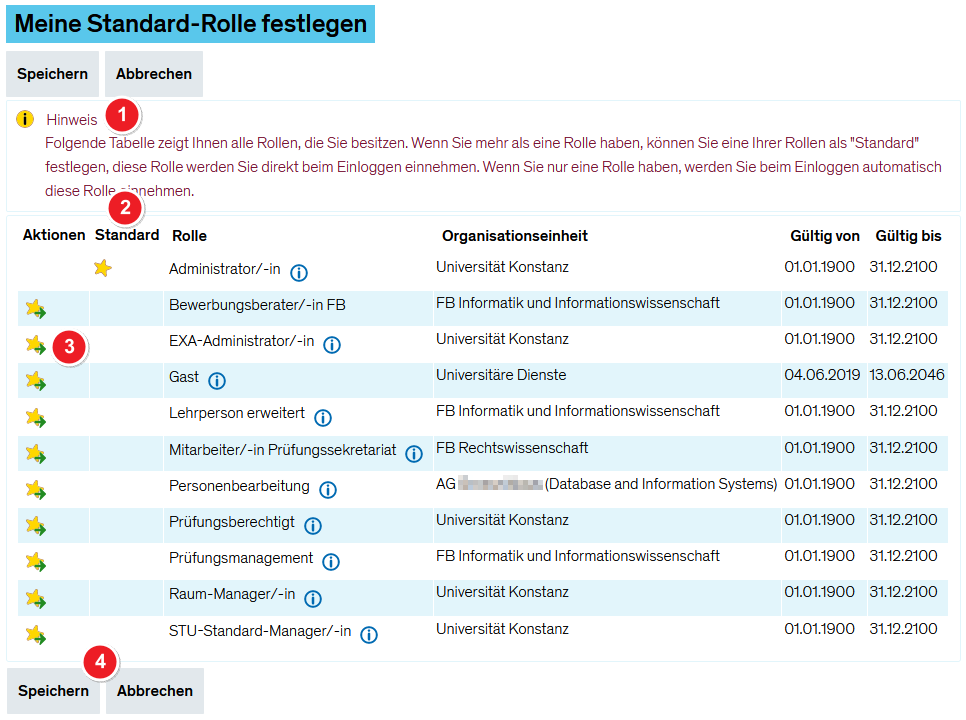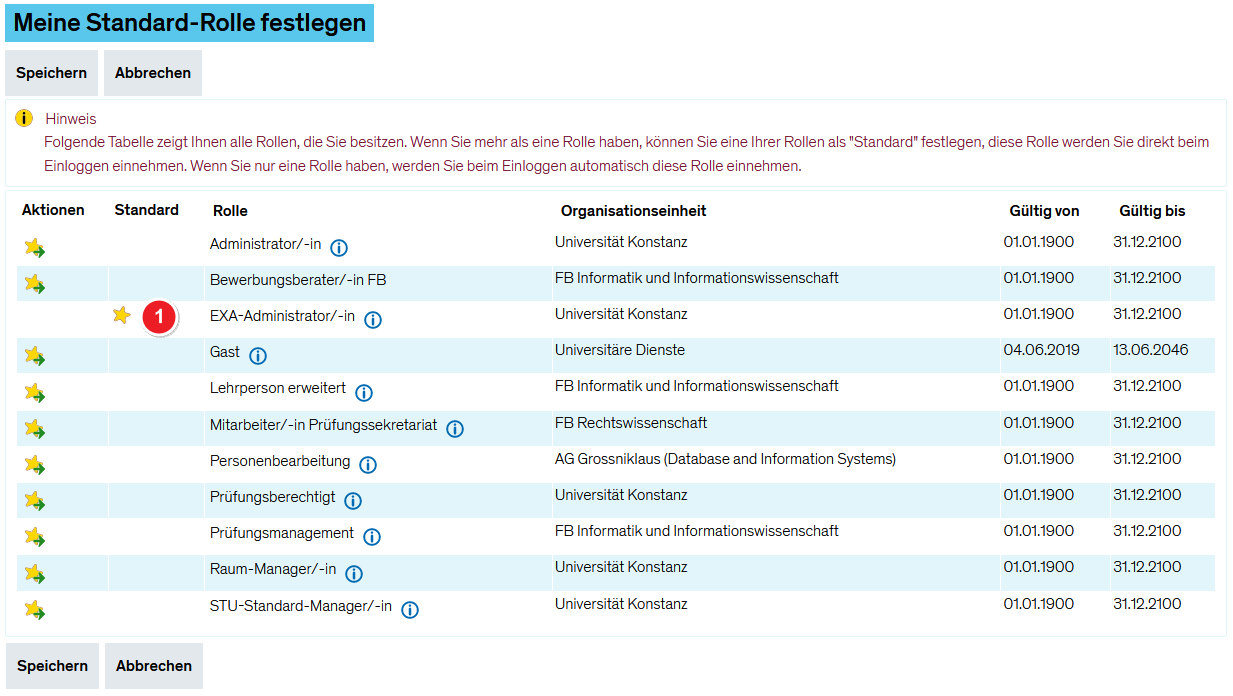Standard-Rolle festlegen
Aus ZEuS-Wiki
Einführung
Als BenutzerIn, die/der zwischen mehreren Rollen wechseln kann, haben Sie die Möglichkeit, eine Standard-Rolle festzulegen. Dies ist die Rolle, die direkt nach dem Anmelden bei ZEuS geladen wird. Im Dropdown-Menü in der oberen Navigationsleiste können Sie dann jederzeit die Rolle wechseln, falls Sie andere Funktionen benötigen als die, die der Rolle zugewiesen sind.
Erfahren Sie im vorliegenden Artikel, wo Sie die Standard-Rolle festlegen und wie Sie hierbei genau vorgehen.
Rolle
Dieser Artikel ist für Benutzer aller Rollen relevant, sofern diese zwischen mehreren Rollen wechseln können.
Vorgehen
Die Funktion, mit der Sie Ihre Standard-Rolle festlegen können, in der Sie direkt nach dem Login bei ZEuS angemeldet sind, finden Sie unter dem Menüpunkt
Benutzer Funktionen → Meine Standard-Rolle festlegen
Wenn Sie den entsprechenden Punkt aufgerufen haben, sehen Sie eine Übersicht mit allen Rollen, die Ihnen zugewiesen wurden.
Standard-Rolle festlegen
Ansicht nach Auswahl der Standard-Rolle
| Nachdem Sie die Standard-Rolle festgelegt haben, erscheint bei der gewählten Rolle ein Stern in der Spalte Standard, um dies zu signalisieren. |